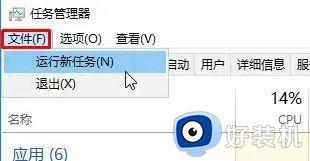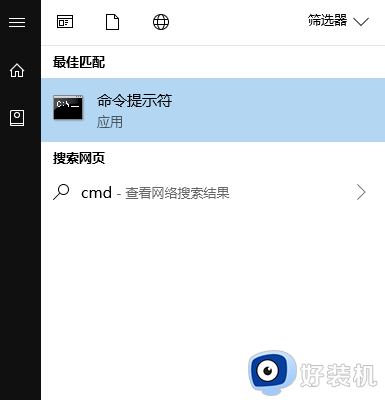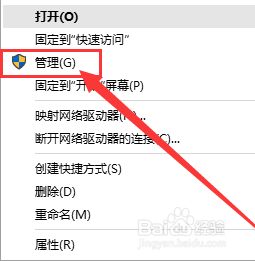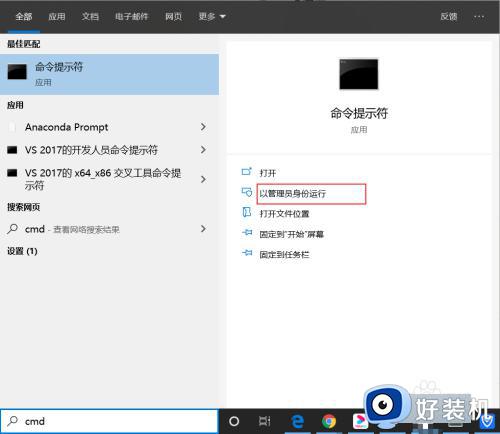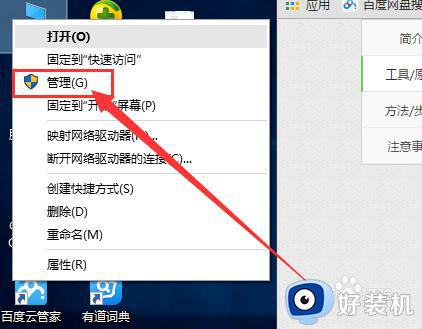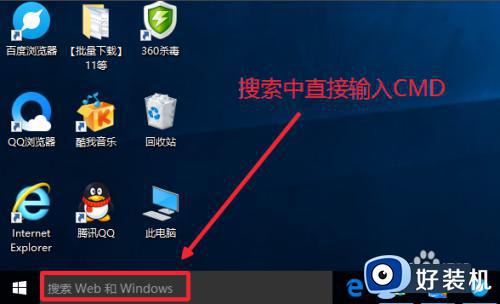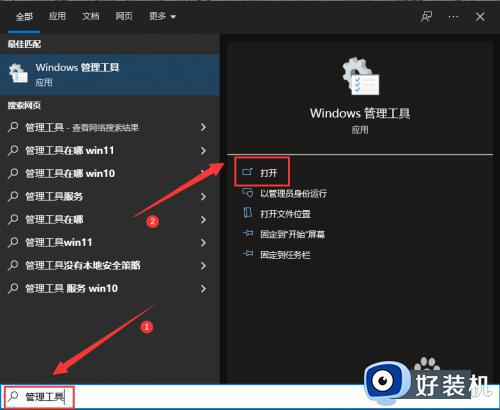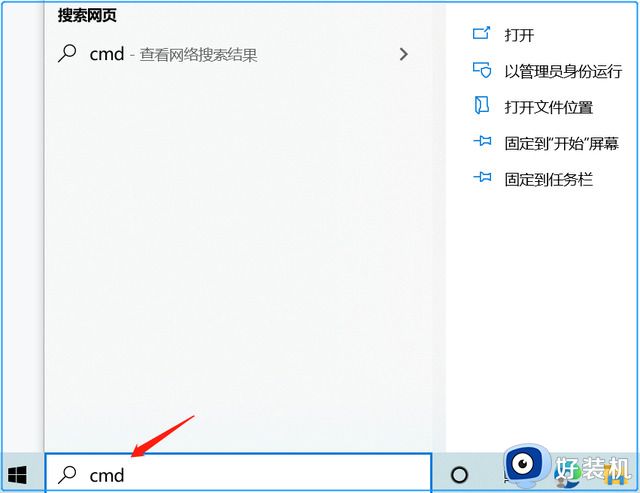win10怎么用管理员权限运行命令行 启用win10系统管理员权限运行的方法步骤
时间:2023-02-16 18:20:24作者:qin
相信有大部分用户在使用win10纯净版系统计算机的过程中,在执行命令行操作的时候,遇到如下提示:这表示命令无法执行,需要管理员权限才能执行。那么我们在遇到这种情况时,那么win10怎么用管理员权限运行命令行呢?下面是启用win10系统管理员权限运行的方法步骤。
具体方法如下:
1、首先我们在系统桌面的空白处点击鼠标右键,选择创建一个快捷方式。
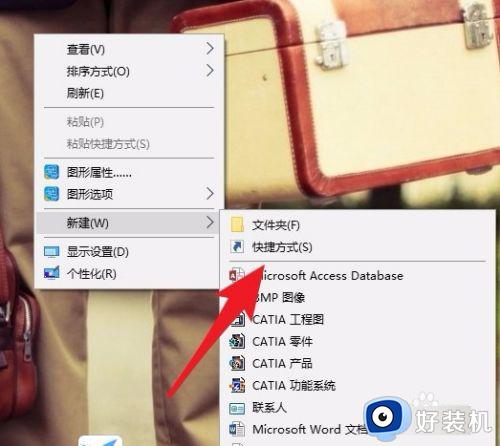
2、直接输入cmd后点击下一步完成命令行快捷方式的创建。
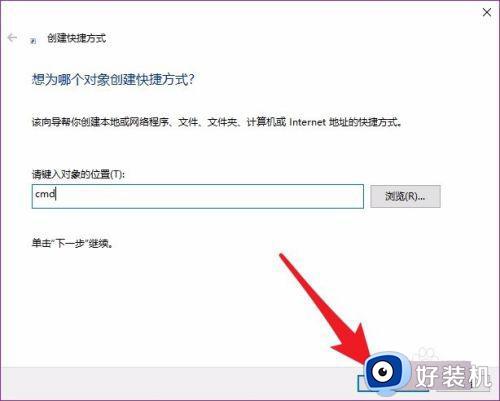
3、在桌面上找到刚刚创建好的图标。

4、点击鼠标右键后选择以管理员权限运行。
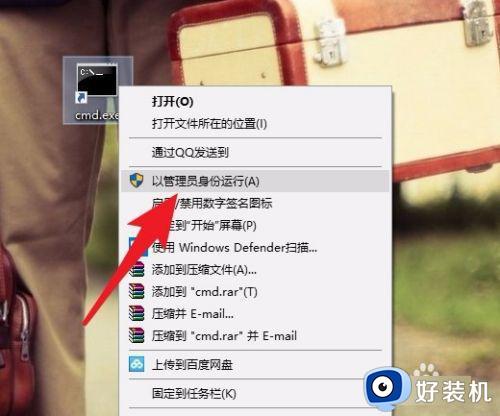
5、这样打开的命令行窗口中输入的命令都会具有最高的权限。
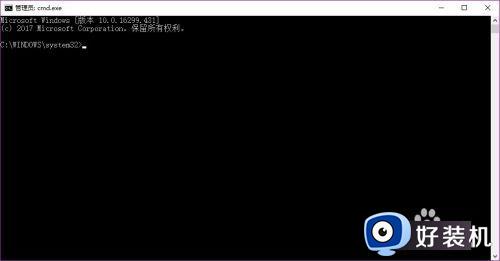
以上就是小编为您带来的关于启用win10系统管理员权限运行的方法步骤的全部内容,跟着上面的步骤一步步来进行操作吧,想要更过多资讯请关注好装机。